干货|app自动化测试之Appium 原理 与 JsonWP 协议分析
想要使用 Appium 进行测试,那么就一定要先了解Appium的原理。Appium 不仅能够实现移动端的 JSONWP,并且延伸到了 Selenium 的 JSONWP,它能够控制不同移动设备的行为,例如通过会话安装和卸载 APP。
Appium 原理
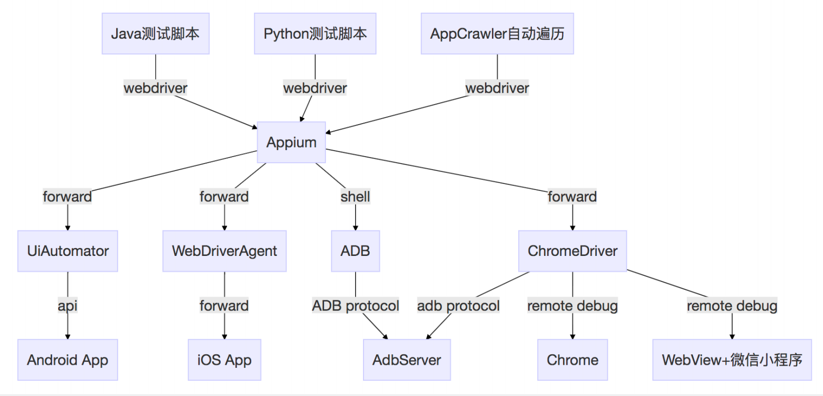
图中依赖关系解释:
- 可以使用 Java、Python 语言编写测试脚本
- 通过 Appium 服务去驱动不同设备执行自动化测试
- Android APP 使用 UiAutomator 驱动,iOS APP 使用 WebDriverAgent 驱动
- ADB 用来驱动 AdbServer
- ChromeDriver 可以用来直接与 AdbServer 进行通讯,也可以远程调试 Chrome、WebView 及微信小程序
- AppCrawler 开源框架也是利用 Appium Server 的服务来完成自动化遍历测试
JsonWP协议分析
JSON wire protocol(JSONWP)是 WebDriver 开发者编写的一种通信协议。这个通信协议是一个预定义的特殊设置,通过 RESTful API 暴露标准端口。
下面看一段 Appium 日志:

图中发送一个 POST 请求,请求格式为/session/{session id}/element,Webdriver 解析到需要定位的元素,就会转成手机端能够识别的定位元素的指令,去手机端定位到这个元素。
下面是一些用来连接移动应用 URI 模板:
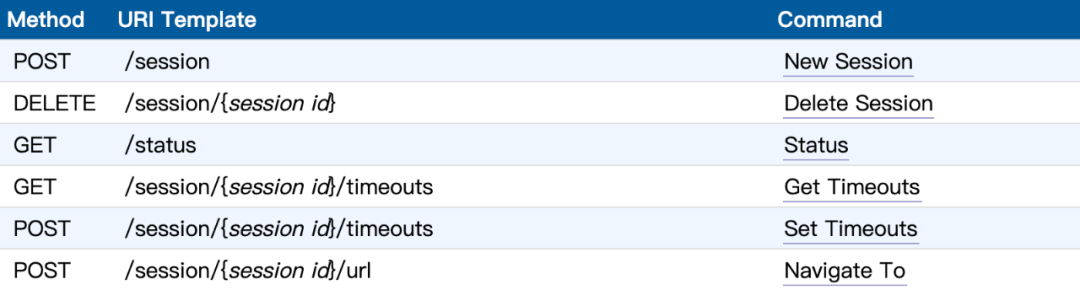
更详细的模板信息可以参考下面的链接:
https://w3c.github.io/webdriver/
上表中的命令均可在移动端调用,比如使用 curl 命令手工模拟发送请求给 Appium,Session id 可以在浏览器访问http://127.0.0.1:4723/wd/hub/sessions,查看有哪些 session。
下面使用 curl 命令,在 Appium 上创建一个 session,然后利用这个 session 发送 find element 请求:
# 使用 curl 命令发送一个 http POST 请求, 带着 -d 后面的参数,也就是 Desired Capability 设置
# 创建一个Session
curl 'http://127.0.0.1:4723/wd/hub/session' \
-XPOST -H "Content-Type: Application/JSON" \
-d '{"capabilities":{value}}'
# 建立连接之后 获取 Session-id
session_id=$(curl 'http://127.0.0.1:4723/wd/hub/sessions' \
| awk -F\" '{print $6}')
# 使用curl命令 模拟通过 id 定位
curl "http://127.0.0.1:4723/wd/hub/session/${session_id}/element" \
-H "Content-Type: Application/JSON" \
-d '{"using":"id","value":"user_profile_icon"}'
运行结果如下:
# 创建 Session
$ curl -l -H "Content-type: application/json" -X POST -d \
'{"desiredCapabilities":{"platformName": "Android",\
"deviceName": "192.168.56.101:5555","platformVersion": \
"6.0","appPackage": "com.xueqiu.android","appActivity": \
"com.xueqiu.android.common.MainActivity"}}' \
'http://127.0.0.1:4723/wd/hub/session'
# 上面命令的结果
{"value":{"platform":"LINUX","webStorageEnabled":false,\
"takesScreenshot":true,"javascriptEnabled":true,\
"databaseEnabled":false,"networkConnectionEnabled":\
true,"locationContextEnabled":false,"warnings":{},\
"desired":{"platformName":"Android","deviceName":\
"192.168.56.101:5555","platformVersion":"6.0",\
"appPackage":"com.xueqiu.android","appActivity":\
"com.xueqiu.android.common.MainActivity"},"platformName":\
"Android","deviceName":"192.168.56.101:5555","platformVersion":\
"6.0","appPackage":"com.xueqiu.android","appActivity":\
"com.xueqiu.android.common.MainActivity","deviceUDID":\
"192.168.56.101:5555","deviceApiLevel":23,"deviceScreenSize":\
"1080x1920","deviceScreenDensity":420,"deviceModel":\
"Google Nexus 5X","deviceManufacturer":"Genymotion",\
"pixelRatio":2.625,"statBarHeight":63,"viewportRect":{\
"left":0,"top":63,"width":1080,"height":1731}},"sessionId":"1c0bda0f-1a60-4cab-8fe3-f7ee5a6c005b",\
"status":0}%
# 获取 Session id
$ session_id=$(curl 'http://127.0.0.1:4723/wd/hub/sessions' \
| awk -F\" '{print $6}')
# 定位元素
$ curl "http://127.0.0.1:4723/wd/hub/session/${session_id}/element" \
-XPOST -H "Content-Type: Application/JSON" \
-d '{"using":"id","value":"com.xueqiu.android:id/tv_search"}'
# 获取结果
{"value":{"element-6066-11e4-a52e-4f735466cecf":\
"ddd0261e-fff0-4642-b24d-bf64a708c916","ELEMENT":\
"ddd0261e-fff0-4642-b24d-bf64a708c916"},"sessionId":\
"1c0bda0f-1a60-4cab-8fe3-f7ee5a6c005b","status":0}%
上面的运行过程分析,首先使用 curl 命令创建一个 Session,然后获取到 session id 存到 session_id 这个变量中,最后通过 curl 发送一个 HTTP 请求完成首先搜索框的查找。
此时大家对Appuim有没有更深一步的认识了呢?
原文链接
获取更多内容:https://qrcode.ceba.ceshiren.com/link?name=article&project_id=qrcode&from=hwyun×tamp=1650524546
- 点赞
- 收藏
- 关注作者


评论(0)